WPS怎么创建账号?
打开WPS Office客户端或官网,点击“注册/登录”按钮,选择手机号、邮箱或第三方账号(如微信、QQ)进行注册。填写信息后按提示完成验证,即可成功创建WPS账号并使用同步、云文档等服务。
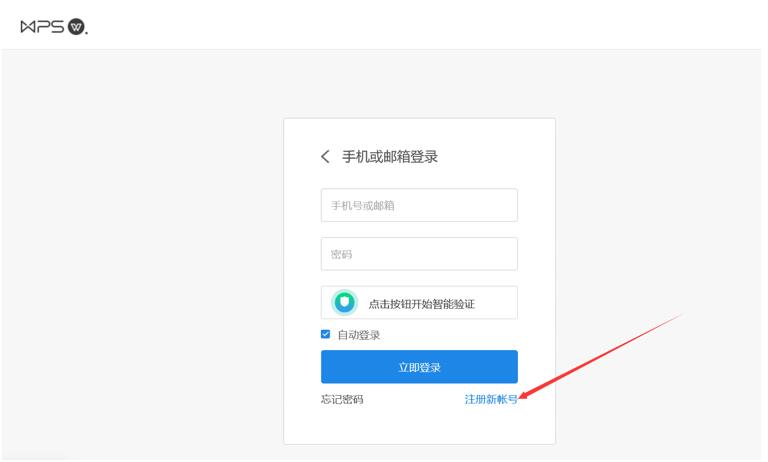
使用手机号注册WPS账号
输入手机号并接收验证码
打开注册页面选择手机号方式: 用户可在WPS Office官网登录界面点击“注册”按钮,进入后选择“使用手机号注册”选项,系统会跳转至手机号输入页面,准备接收短信验证码。
输入常用手机号码接收验证码: 在手机号输入框中填写真实有效的手机号,点击“获取验证码”按钮,系统会通过短信形式发送6位数验证码,用于验证手机归属及用户身份真实性,同时也便于后续密码找回。
确保验证码输入及时有效: 验证码通常有时间限制,一般为5分钟内有效,用户收到后应尽快填写以完成验证。如未收到验证码,可检查短信拦截设置或信号状态,也可点击“重新发送”进行补发操作。
设置密码完成注册流程
设置符合规则的登录密码: 输入验证码验证成功后,系统会提示用户设置登录密码。密码需包含字母和数字,长度一般不少于6位,确保账号具备一定安全性,建议不要使用生日或手机号等易猜组合。
确认密码避免输错信息: 设置密码后需再次输入以确认,确保两次输入一致。若输入错误系统会提示重新输入,以避免登录失败或密码遗忘等问题,提升账号长期使用的便捷性。
点击“完成注册”即创建成功: 输入所有信息无误后,点击“完成注册”按钮即可正式创建WPS账号。注册成功后可直接登录使用,享受文档云同步、模板下载、跨设备协同等功能,还可后续绑定微信或邮箱增强安全性。
使用邮箱地址注册WPS账号
填写有效邮箱并验证身份
进入注册页面选择邮箱方式: 在WPS客户端或官网注册入口点击“注册”,选择“使用邮箱注册”方式,页面会出现邮箱地址输入栏,适合不方便绑定手机号的用户进行账号创建。
填写常用邮箱并提交验证请求: 在输入框中填写一个可正常接收邮件的邮箱地址,建议使用常用的邮箱如QQ邮箱、163邮箱或Gmail,确保后续能及时接收验证码及激活邮件。
系统发送验证码到邮箱验证身份: 提交邮箱地址后,系统会向该邮箱发送一封带有验证码或验证链接的邮件,用户需在规定时间内查看邮件并填写验证码以完成邮箱身份认证流程。
启用邮箱激活链接完成注册
查收激活邮件开启账号通道: 验证码填写成功后,系统还会发送一封激活邮件至注册邮箱,用户需要进入收件箱找到邮件并点击其中的激活链接,以完成整个账号创建步骤。
邮件未收到时可选择重新发送: 若长时间未收到激活邮件,应先检查垃圾邮件或广告邮件目录,也可在注册页面点击“重新发送邮件”按钮,系统将再次推送激活链接供确认使用。
点击链接完成激活正式启用账号: 成功点击邮件中的激活链接后,WPS账号即告创建成功,用户可使用该邮箱作为登录方式,享受云文档、模板、转换工具等平台基础与扩展服务。
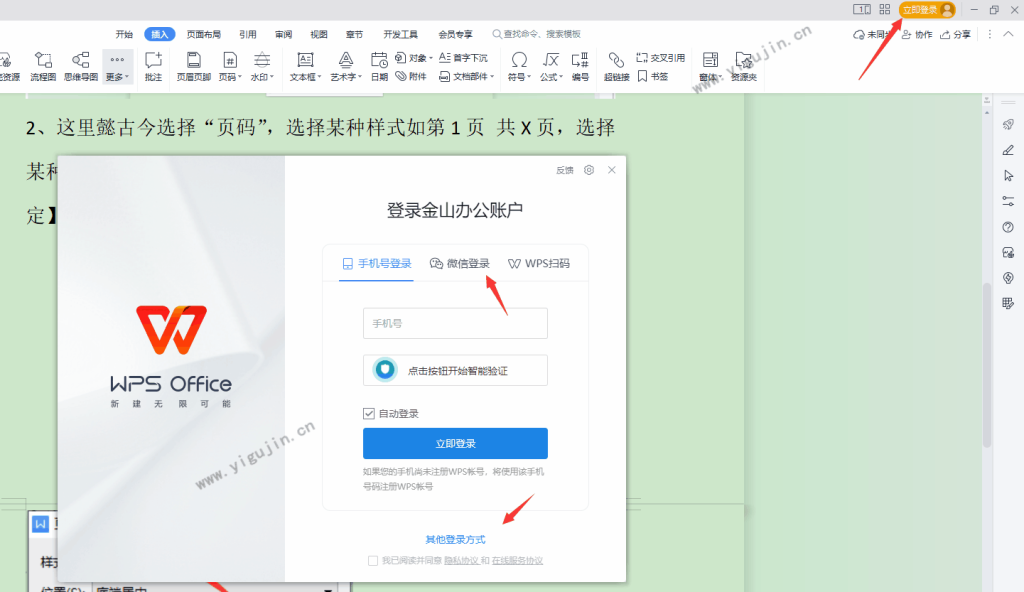
微信授权登录快捷注册
点击微信图标快速登录
打开WPS登录页面选择微信方式: 在WPS Office客户端或官网登录入口,用户可以看到多个登录选项,其中包括“微信登录”图标。点击该图标后,系统会弹出二维码页面,提示用户使用微信扫码授权。
使用微信扫描二维码确认身份: 用户需打开微信“扫一扫”功能,扫描WPS页面提供的二维码,扫码后手机端将显示登录授权提示,确认后即可完成绑定过程,无需填写手机号或邮箱信息。
无需手动填写注册信息步骤: 微信快捷登录省略了传统注册流程,不需要设置密码、输入验证码或填写个人信息,系统将直接使用微信资料生成账号,适合追求效率和不想记账号密码的用户群体。
授权后自动生成WPS账户
系统同步微信昵称和头像信息: 授权成功后,WPS将自动以微信昵称作为初始用户名,并同步头像和部分基础资料用于账号识别,用户登录后可在设置中进行个性化修改或补充资料。
绑定微信即自动创建WPS账号: 初次授权登录即视为注册新账号,无需重复申请。账号状态在后台自动生成,并与微信绑定,后续可通过微信一键登录访问云文档、模板及相关功能。
支持多平台同步使用同一账号: 一旦通过微信授权注册成功,用户可在Windows、Mac、安卓和iOS等平台使用相同微信身份登录WPS,所有设置与文档将在多设备间同步,无需额外激活。
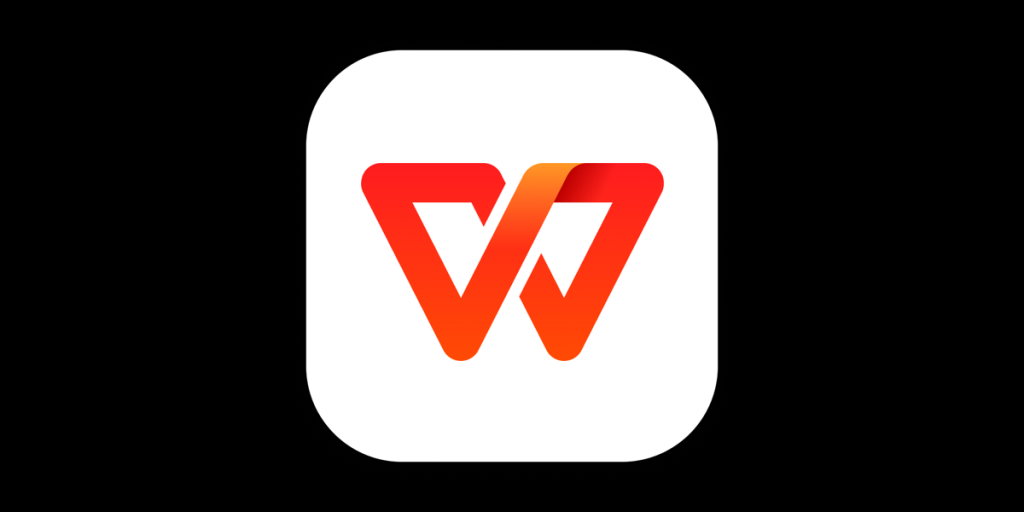
QQ账户一键登录注册WPS
跳转QQ授权页面绑定账号
在登录界面选择QQ登录方式: 打开WPS客户端或官网登录页面,点击“QQ登录”图标,系统将自动跳转至QQ授权页面,此方式适合已有QQ账号的用户快速完成注册流程。
使用当前登录的QQ账号授权: 若电脑或手机已登录QQ,授权页面将直接显示已登录账号,用户只需点击“授权并登录”按钮即可完成验证,无需输入账号密码或填写注册信息。
未登录时输入QQ账号完成绑定: 如果尚未登录QQ,系统会提示用户输入QQ账号与密码进行验证,登录成功后便可完成绑定操作,整个过程简单快捷,无需繁琐填写步骤。
登录后系统同步生成账号信息
自动创建WPS账号并初始化信息: 一旦授权成功,WPS会立即以QQ账号为基础创建专属账号,绑定用户昵称、头像等基础资料,并自动完成系统初始化配置,无需重复注册流程。
绑定后支持后续直接登录使用: 注册完成后,用户可在任何设备通过“QQ登录”直接访问WPS,无需重新绑定信息,系统将自动识别QQ身份并加载个人云文档、模板记录等内容。
QQ注册用户可补充账号资料: 初始注册完成后,用户可以在WPS设置中心为账号绑定邮箱、手机号、设置密码等,以便未来进行找回、修改或切换登录方式,提升账号安全性与灵活度。

Apple ID注册WPS账号方式
使用苹果设备选择Apple ID登录
打开WPS登录界面点击Apple登录: 在iPhone、iPad或Mac设备上启动WPS应用,进入登录页面后点击“使用Apple登录”选项,系统将调用苹果内置身份验证机制,无需跳转外部页面或手动输入信息。
使用Face ID或指纹快速验证: 登录过程调用系统生物识别功能,用户只需通过Face ID或指纹识别确认身份,无需输入账号密码即可完成认证,大幅提高注册速度与登录便捷性。
自动识别当前Apple ID信息: 系统会提取当前设备已登录的Apple ID信息,并根据用户授权同步基础资料如昵称、邮箱等,用于创建WPS账号,整个过程不需用户额外手动填写任何内容。
同步账户信息免填资料注册
系统后台生成WPS专属账号: 授权成功后,WPS会自动在后台为用户创建独立账号,将Apple ID信息绑定至该账号,注册过程无需设置用户名或密码,操作极为便捷高效。
支持使用隐藏邮箱功能注册: 若用户选择隐藏真实Apple ID邮箱,系统将生成一组匿名邮箱地址用于与WPS通信,保障隐私安全的同时也不影响账号正常使用与找回功能。
完成注册后即可多端同步使用: 一旦通过Apple ID注册成功,用户即可在iOS、macOS等平台同步使用WPS服务,账号内容如文档、设置、云空间等信息也会在各设备间自动保持一致,提升跨平台办公效率。